WEBフォーム発注の使い方について
ECライトの記事発注はとっても簡単!ジャンルや商品名、文章のタイプなどを
記入して、そのまま画面上決済手続きをするだけで完了します。
全ての項目が必須入力なので、漏れのないようにご記入ください。
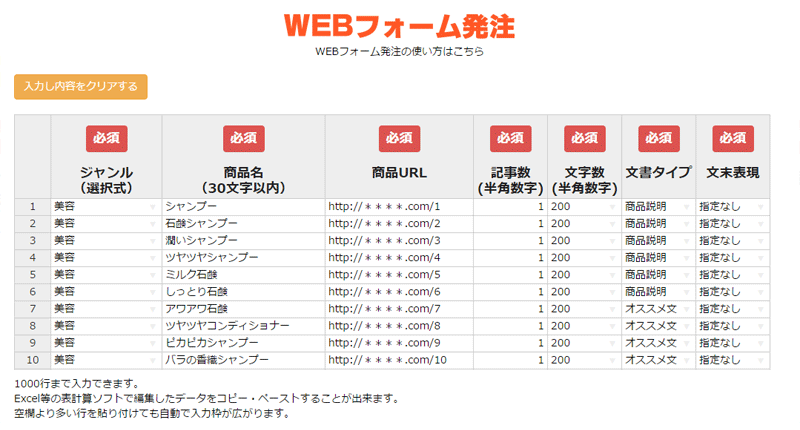
1.専用フォームに必要事項を入力するフォーマット内の項目は全て必須になります。
ジャンル…記事を書く商品が該当するジャンルを選択
商品名…記事を書いて欲しい商品名
商品URL…記事を書く際に参照するWEBページのURL
記事数…指定の条件で書く記事数を半角数字で入力
文字数…記事本文の最低文字数をプルダウンで選択
文章タイプ…「商品説明」「オススメ文」の2つから選択
文末表現…「ですます調」もしくは「指定なし」を選択
※「商品URL」はライターが記事を書く際に参考にします。
より正確な記事を書くために、必ず対象商品が掲載されているURLを入力してください。
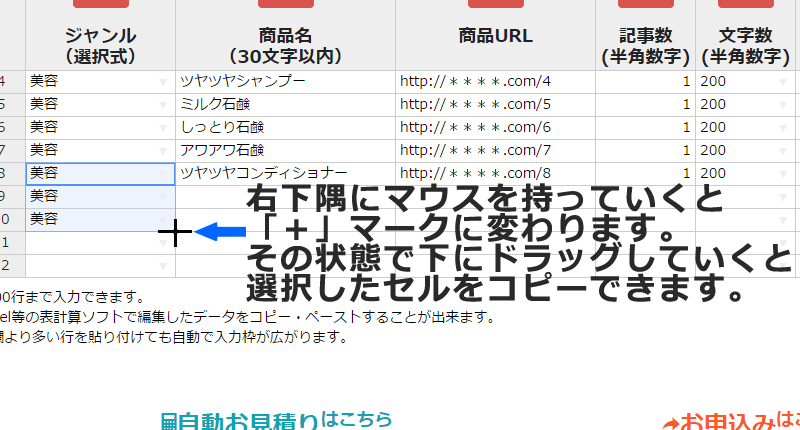
2.表計算ソフトの様な操作が可能!
この注文フォームは右クリックで行の削除や、一つ前の状態に戻すなどの機能があり、表計算ソフトの様な操作が可能になっています。
また、フォーム上で複数の列を選択してコピー・ペーストする事や、選択したセルの右下を掴んで(ポインターが「+」に変わります)ドラッグした分だけ列や行に同じ内容を反映させる事も可能です。
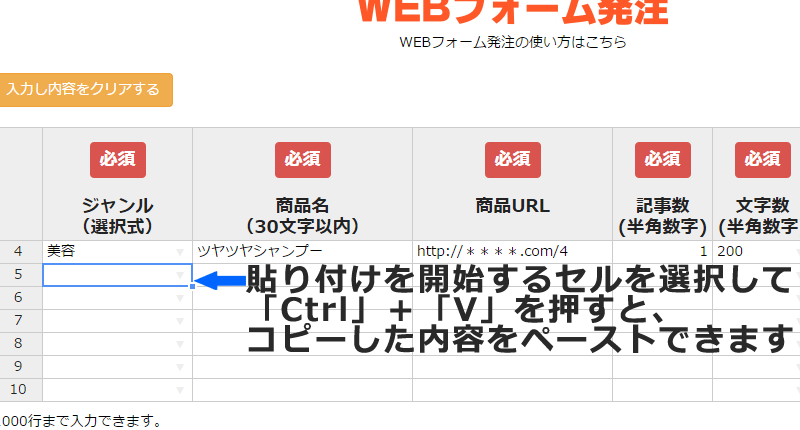
3.表計算ソフトから貼り付けてもOK表計算ソフトで入力した内容をペーストするが可能です。
記事発注に必要な全項目をエクセル等の表計算ソフトで入力していただき、その内容をそのまま貼り付けることができます。
(フォーム上でCtrl+Vを押せば貼り付けることが可能です。
貼り付ける内容に応じて行数が自動的に増えます。)
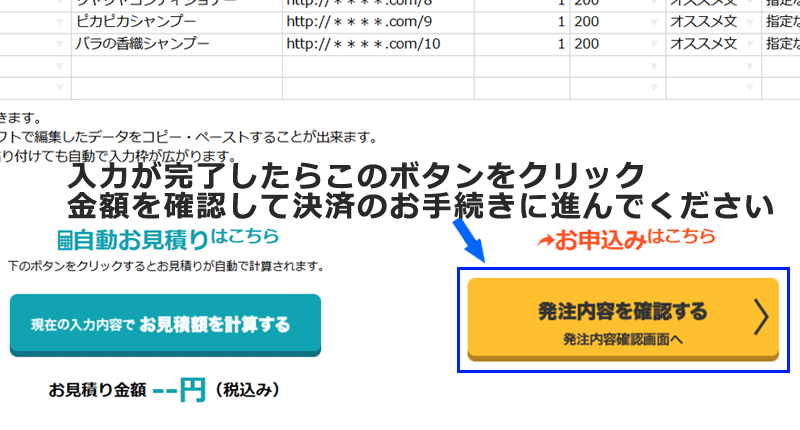
4.注文内容を確定させる必須項目を全て入力したら、「発注内容を確認する」を押すと、確認画面へ移動し発注金額をご確認いただけます。
問題ないことが確認できましたら、決済のお手続きに進んでください。
「お見積額を計算する」ボタンを押すと、入力している内容から算出した金額を
確認することができます。
- 「①」や「Ⓒ」等の特殊文字のご使用はNGです。
- 公序良俗に反するものや弊社で設定している禁止ワードはご注文いただけません。
- ファイルアップロード後、社内の審査をした後に受付を却下する場合があります。
